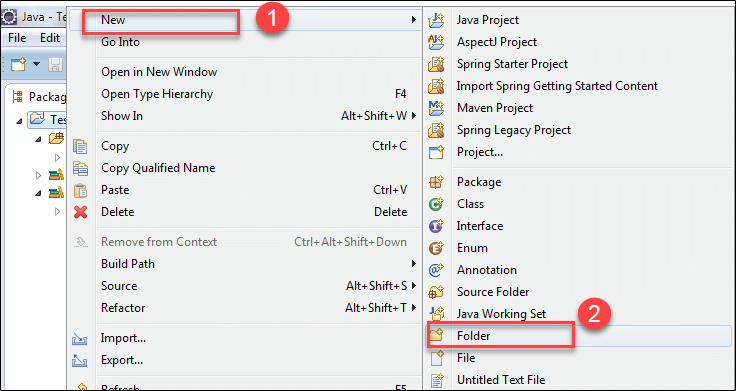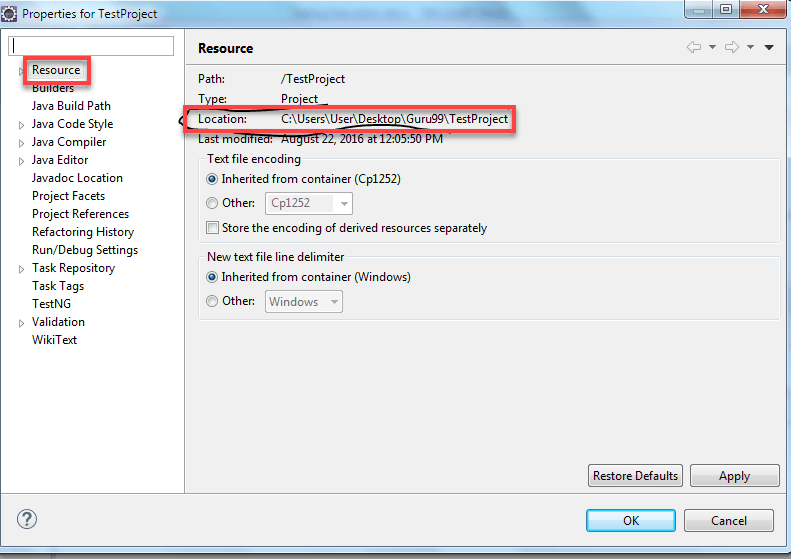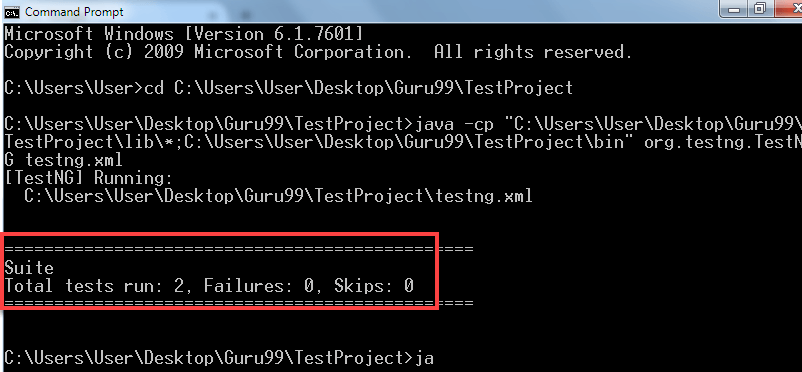Como executar casos de teste com falha em TestNG
Neste tutorial, você aprenderá
- Crie uma Selenium PROJETO
- Converter e executar Selenium Projeto para TestNG
- Execute TestNG via linha de comando
- Como executar apenas casos de teste com falha
- Executando o arquivo testng-failed.xml na linha de comando
Crie uma Selenium PROJETO
Prepare o projeto
Passo 1) In Eclipse, Criar Java projeto clicando em novo Java PROJETO
Passo 2) Nesta etapa,
- Dê o nome do projeto
- Escolha o ambiente de execução
- Selecione a opção de layout do projeto
- Clique no botão “Concluir”.
Quando você clica no botão Concluir. O projeto java “TestProject” é criado. O “TestProject” ficará assim.
Passo 3) Abra esse projeto recém-criado. Você poderá ver a pasta “src” no Package Explorer.
- Clique com o botão direito no projeto e selecione “Novo”
- Selecione o pacote de opções
Passo 4) Nesta etapa,
- Navegue pela pasta src e selecione o pacote
- Dê o nome do pacote e
- Por fim, clique no botão Concluir. (Nome do pacote->com.test)
Após clicar em “concluir” a estrutura do projeto ficará assim:
Passo 5) Nesta etapa,
- Agora, clique com o botão direito no pacote recém-criado e
- Selecione a opção “classe”.
Uma nova janela se abrirá.
Passo 6) Nesta etapa,
- Dê o nome da “classe”
- Selecione modificadores
- Navegue e selecione a superclasse java.lang.object
- Clique no botão finalizar.
Aqui, você está criando duas classes, ex: DemoA, DemoB.
Primeiro crie a classe DemoA.
Ao clicar no botão “Concluir”. Então ele irá criar uma classe assim:
Da mesma forma, crie a classe DemoB, quando você clicar no botão “Concluir”, a classe terá a aparência abaixo-
Passo 7) Se você instalou TestNG biblioteca basta clicar em Java Projeto—> Propriedades.
Passo 8) Agora na janela de propriedades,
- Clique em Java Caminho de construção
- Clique em Bibliotecas
- Clique em Adicionar Biblioteca.
Next
- Clique em “TestNg” e depois
- Clique em “Next”.
Em seguida, clique no botão “concluir”.
Depois disso, escreva o seguinte código.
Para demonstração de classeA
Explicação do código:
- Driver.manage().window().maximize();
Esta linha irá maximizar a janela do navegador.
- driver.get(https://www.google.co.in);
Esta linha inserirá o URL especificado no campo URL.
- driver.findElement(By.name(“q”)).sendKeys(“Oi”);
Esta linha irá identificar a caixa de pesquisa “Google” e inserir os dados que você enviou usando o método sendKeys.
Saída: O programa acima contém erros, portanto não é possível executá-lo.
Da mesma forma para a classe DemoB,
As palavras sublinhadas em vermelho são os erros aqui. Porque você ainda não adicionou o arquivo jar que contém essas classes e interfaces. Para remover os erros presentes no código acima adicione o arquivo jar correspondente. Clique com o botão direito no Java Projeto e selecione “Propriedades”.
Passo 8) Na janela de propriedades,
- Clique em Java Caminho de construção no painel de navegação esquerdo.
- Clique na guia bibliotecas,
- Clique em Adicionar JARs externos e selecione o Selenium-arquivo jar autônomo
- Clique no botão “OK”.
Após esta etapa, todos os erros serão removidos automaticamente. Caso contrário, coloque o mouse sobre o código que está apresentando erros e importe todas as classes e interfaces necessárias.
Para @test se ainda estiver mostrando erros, coloque o mouse sobre ele. Ele mostrará as opções possíveis. Então clique em adicionar TestNG Opção de biblioteca. Da mesma forma, faça isso para outras 'classes' também.
Depois de escrever seu código dentro de ambas as classes, ou seja, DemoA, DemoB, vá para a próxima etapa.
Passo 9) Nesta etapa,
- Clique com o botão direito no projeto e
- Selecione a opção pasta para criar uma pasta chamada 'lib' e cole o arquivo jar testNG e o arquivo jar selenium (selenium-server-standalone ).(Testando e Selenium-server-standalone jar file precisa ser baixado da web e armazenado dentro do seu sistema. Você precisa ir manualmente para essa pasta e copiar esses dois jars e clicar com o botão direito na pasta 'lib' presente no eclipse e clicar em colar)
Passo 10) Nesta etapa,
1. Selecione a pasta pai
2. Dê o nome da pasta como 'lib' e (o objetivo principal de adicionar esses dois arquivos jar na pasta lib é que, durante a execução a partir do prompt de comando, você pode informar ao compilador que os arquivos jar necessários para a execução do programa estão presentes neste local. Se você deseja executar testng.xml do Eclipse, então esta pasta lib não é necessária)
3. Clique no botão 'concluir'
Testando e Selenium-server-standalone jar file precisa ser baixado da web e armazenado dentro do seu sistema. Você precisa ir manualmente para essa pasta e copiar esses dois jars e clicar com o botão direito na pasta 'lib' presente no eclipse e clicar em colar
Depois de criar uma pasta, o próximo passo será converter nossos programas DemoA e DemoB no arquivo Testng.xml.
Converter e executar Selenium Projeto para TestNG
Passo 1) Nesta etapa,
- Selecione dois arquivos java presentes no pacote e clique com o botão direito.
- Selecione a opção chamada “testNG”.
- Clique em converter para “testNG”.
Passo 2) Uma nova janela se abrirá. Nesta janela, insira detalhes como
- Localização
- Nome da suíte
- Nome de teste
- Seleção de classe
- Modo Paralelo
- Clique no botão “Concluir”
Em seguida, o arquivo testng.xml criado no projeto java e ficará assim.
(se você quiser executar o arquivo testng.xml, clique com o botão direito do mouse no arquivo testng.xml presente no painel de navegação esquerdo no Package Explorer e clique em executar como TestNG Suíte. )
Passo 3) O arquivo do conjunto testng.xml ficará assim:
Se você deseja executar a classe DemoA primeiro, remova a linha completa e adicione-a antes da classe DemoB assim:
Passo 4) Após executar o arquivo testng.xml, o resultado será exibido da seguinte maneira. (Como você não escreveu nenhuma instrução executável usando System.out.println(), não está imprimindo nada na janela do console).
Esta é uma das maneiras de executar o teste através do Eclipse, se você deseja executar o mesmo arquivo do conjunto testng.xml que contém dois arquivos de classe, como DemoA, DemoB, no prompt de comando, você precisa seguir as etapas abaixo.
Agora abra o prompt de comando e vá para a área de trabalho Projeto.
Execute TestNG via linha de comando
Você precisa encontrar a localização do Espaço do Projeto
Passo 1) Primeiro clique com o botão direito no Java Projete e selecione a opção de propriedades. Na janela de propriedades selecione a opção recurso.
Passo 2) Agora, ao clicar no link “recurso”, presente no painel de navegação esquerdo. Ele mostrará onde exatamente o projeto está armazenado
O espaço de trabalho do projeto é C:\Usuários\Usuário\Desktop\Guru99\TestProject. Então você está mudando o diretório para esse local específico.
Passo 3) Em seguida, digite o seguinte comando. (Este comando é um comando genérico)
java –cp “caminho da pasta lib presente no espaço de trabalho\*; caminho da pasta bin presente no espaço de trabalho do projeto; caminho do arquivo testng.jar presente na pasta lib do espaço de trabalho do projeto” org.testng.TestNG testeng.xml
mas para nosso projeto você precisa escrever o seguinte comando.
Java –cp "C:\Users\User\Desktop\Guru99\TestProject\lib\*; C:\Users\User\Desktop\Guru99\TestProject\bin" org.testng.TestNG testng.xml
Passo 4) Em seguida, pressione Enter. Ambas as classes DemoA e DemoB iniciarão sua execução. Por fim, exibirá o resultado no prompt de comando.
Como executar apenas casos de teste com falha
Se você quiser executar apenas casos de teste com falha por meio do Eclipsee primeiro atualize o projeto.
Etapa 1) Clique com o botão direito no projeto java (Demonstração A e B).
Selecione a opção de atualização ou simplesmente selecione o projeto java e pressione F5.
Etapa 2) Então você poderá ver a pasta de saída de teste.
Nessa pasta, você tem um arquivo com o nome testng-failed.xml.
Passo 3) Clique com o botão direito neste arquivo e clique em executar como e selecione a opção chamada “testNG suite”.
Suponha que se você tiver três casos de teste, se todos os casos de teste forem executados com sucesso, significa que você não consegue ver esta pasta na pasta de saída de teste. Esta pasta aparecerá somente quando um dos casos de teste falhar. Em seguida, execute este arquivo, ele executará apenas casos de teste com falha.
Executando o arquivo testng-failed.xml na linha de comando
Passo 1) Para executar casos de teste com falha no prompt de comando. Abra o prompt de comando e vá para o espaço de trabalho Projeto.
Meu espaço de trabalho do projeto é C:\Usuários\Usuário\Desktop\Guru99\TestProject. Então você estará mudando o diretório para esse local específico.
Passo 2) Digite o seguinte comando. (Este comando é um comando genérico)
java –cp “caminho da pasta lib presente no espaço de trabalho\*; caminho da pasta bin presente no espaço de trabalho do projeto; caminho do arquivo testing.jar presente na pasta lib do espaço de trabalho do projeto” org.testng.TestNG saída de teste/teste-falha.xml
Para nosso projeto, você precisa escrever o seguinte comando.
Java –cp "C:\Users\User\Desktop\Guru99\TestProject\lib\*; C:\Users\User\Desktop\Guru99\TestProject\bin" org.testng.TestNG test-output/testng-failed.xml
Passo 3) Em seguida, pressione Enter. Ele executará apenas classes com falha e a exibição corresponderá apenas a essa classe.
Na classe acima, ou seja, DemoB, basta alterar o código assim.
driver.findElement(By.name("a")).sendKeys("Bye");
O código acima não encontrará nenhum elemento. Então, isso lançará a exceção. Mas em nosso programa, você não está tratando a exceção, então nosso programa irá parar de executar o código restante. Por esse motivo, a Classe B irá falhar.
Resumo
- TestNG é um framework de testes de automação inspirado no Junit e contém diferentes anotações.
- TestNG gera os relatórios em seu relatório padrão, que contém os seguintes itens:
- Quantos casos de teste existem?
- Quantos casos de teste são aprovados?
- Quantos casos de teste falharam?
- Quantos casos de teste são ignorados?
- Vários casos de teste podem ser agrupados facilmente e executados convertendo classes de teste em arquivos de conjunto de testes.
- TestNG pode ser facilmente integrado com outras ferramentas de terceiros. Ele fornece diferentes recursos, como atribuição de prioridade aos casos de teste, execução do mesmo caso de teste várias vezes usando a contagem de invocações.
- Se algum caso de teste falhar durante a execução de vários casos de teste, você poderá executar esse caso de teste específico separadamente.
- O método estático “log” da classe Reporter pode ser usado para armazenar informações de log que estão presentes em org.testng